Bạn đã có thể trao đổi dữ liệu bằng trình duyệt và không cần sự hỗ trợ từ các thiết bị lưu trữ hay dịch vụ đám mây, thông qua trình duyệt Take A File.
Để chuyển tập tin từ thiết bị này sang thiết bị khác mà không cần đến các thiết bị lưu trữ hay dịch vụ đám mây, bạn có thể dùng Take A File.
Bài đọc thêm: Tính năng Picture In Picture trên MacOS Sierra
Bạn đang đọc: Trao đổi dữ liệu bằng trình duyệt Take A File
Take A File là dịch vụ “vận chuyển” dữ liệu theo cơ chế P2P đơn giản, cho phép người dùng dễ dàng trao đổi file giữa 2 máy tính thông qua trình duyệt. Hôm nay, FPTShop sẽ giới thiệu tới các bạn đôi nét về dịch vụ này.
Cụ thể, sau khi khởi chạy trình duyệt bất kỳ trên máy tính Windows hay Macbook, bạn truy cập vào trang chủ của dịch vụ này với đường liên kết này để bắt đầu.
Tại giao diện hiện ra, bạn có thể nhấn nút Drag and drop a file to start để chọn tập tin cần chuyển, hay đơn giản chỉ là kéo thả tập tin này vào khu vực được định sẵn bên trong hình chữ nhật gạch nối (màu xanh lá).
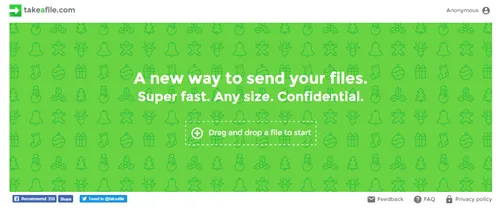
Sau đó, Take A File sẽ hiển thị một đường dẫn với 3 tùy chọn đi kèm bao gồm: Copy – sao chép đường dẫn vừa xuất hiện vào bộ nhớ tạm, Email – cho phép nhập email người nhận, và mã QR – dùng cho thiết bị di động đọc được mã QR như smartphone.
Tìm hiểu thêm: Cách chơi PUBG Mobile trên PC, PUBG: New State chi tiết và chuẩn xác trong năm 2024
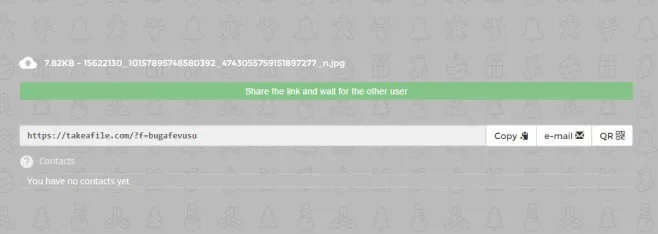
>>>>>Xem thêm: SnapTik là gì? Cách sử dụng SnapTik để tải video Tiktok không logo miễn phí, đơn giản
Đối với bên máy nhận tập tin, bạn chỉ cần truy cập đường dẫn vừa nhận được từ Take A File là có thể tự động tải về tập tin vừa được chuyển.
Giao diện Take A Way còn hiển thị thanh tiến trình để biểu diễn tốc độ tải, phần trăm tập tin đã được tải trên cả 2 giao diện gửi và nhận.
Nhà phát hành đã khẳng định, Take A File hoàn toàn không có giới hạn về dung lượng tập tin và bạn có thể chuyển mọi định dạng tập tin bất kỳ. Tuy nhiên, nhược điểm của trình duyệt này là phụ thuộc đường truyền cũng như dung lượng của tập tin người gửi.
Nhìn chung, trong những trường hợp cần di chuyển nhanh tập tin, dữ liệu có dung lượng từ 200 đến 300 MB, thì Take A File chắc chắn sẽ trở nên rất hữu ích. Hy vọng bài viết sẽ có ích cho bạn.
PhátNT
Nguồn: PCWORLD

